当然,这是根据QNX官方英文文档 A_Quickstart_Guide.pdf 翻译总结过来的。
官方文档下载地址:http://www.qnx.com/download/feature.html?programid=26166
QNX Neutrino开发的十个简略步骤:
1. 准备
首先,我们需要从官网上下载开发包,下载地址:
http://www.qnx.com/products/evaluation/
需要下载三个文件:SDK、SDP、VM虚拟镜像
我已下载好了三个文件:
qnx-sdp-6.6-201402230339.exe
qnx-sdk-for-apps-and-media-1.1-201503251644.exe
VM-QNXSDP660-201402230339.iso
(由于我这里没有实际硬件,采用虚拟机运行,所以不需要下BSP)
2. 安装SDP在开发主机上
sdp和sdk两个exe文件下一步下一步安装就好了,所需的license可在官网上申请。
安装好后,你桌面上应该会有一个IDE工具:QNX Momentics IDE 5.0
3. 安装QNX Neutrino RTOS
安装一个VMware,用刚才下的VM-QNXSDP660-201402230339.iso安装好QNX的虚拟系统。
4. 配置QNX Neutrino RTOS的网络
启动后会自动以root登录,然后看一下IP(这个IP后面要用到)。ping一下主机。QNX是由linux演变而来,所以很多命令和linux下一样。
5. 创建一个工程
打开QNX Momentics IDE 5.0
File ➝ New ➝ Project…. 在新的窗口中,展开QNX, 选择QNX C Project

Next
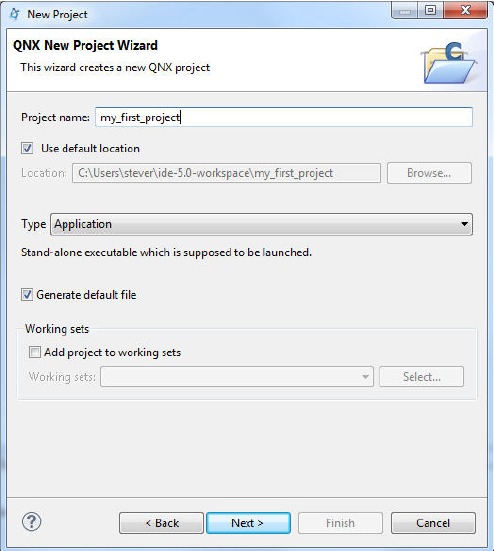
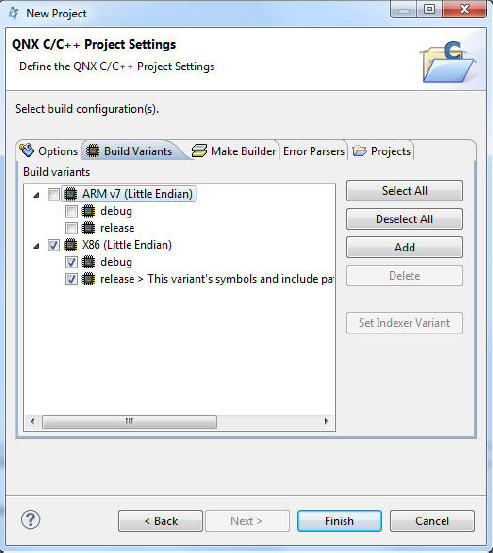
我的程序是在虚拟机中用,所以选择的是X86,如果在硬件板卡系统上用,就勾选ARM v7。记得勾上debug方便调试。
Finish
6. 与QNX Neutrino RTOS通讯
在虚拟机中用命令 pidin 看一下 qconn 程序有没有运行,如果没有运行就手动启动一下 qconn &
在IDE中 Window ➝ Open Perspective
➝ QNX System Information.
在Target Navigator view 中右键,选择 New QNX Target…
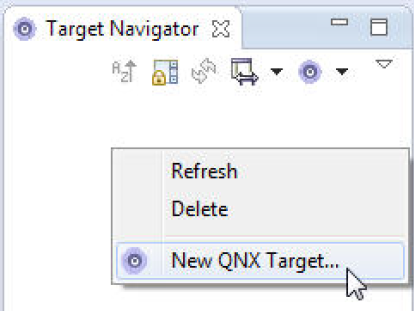
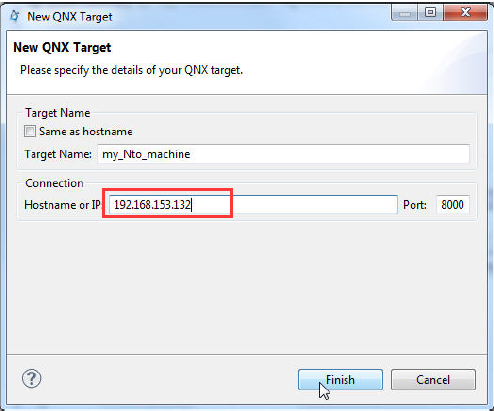
IP就写虚拟机的IP。
7. 编译
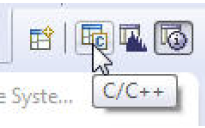
回到工程界面。
在工程上右击选择 Properties,可查看当前平台和编译模式,确保X86和debug都勾选上了。
在工程上右击选择 Build Project,即完成了编译。
8. 准备运行程序
Debug Configurations..
New launch configuration
确保你的目标虚拟机系统在 Target Options 中
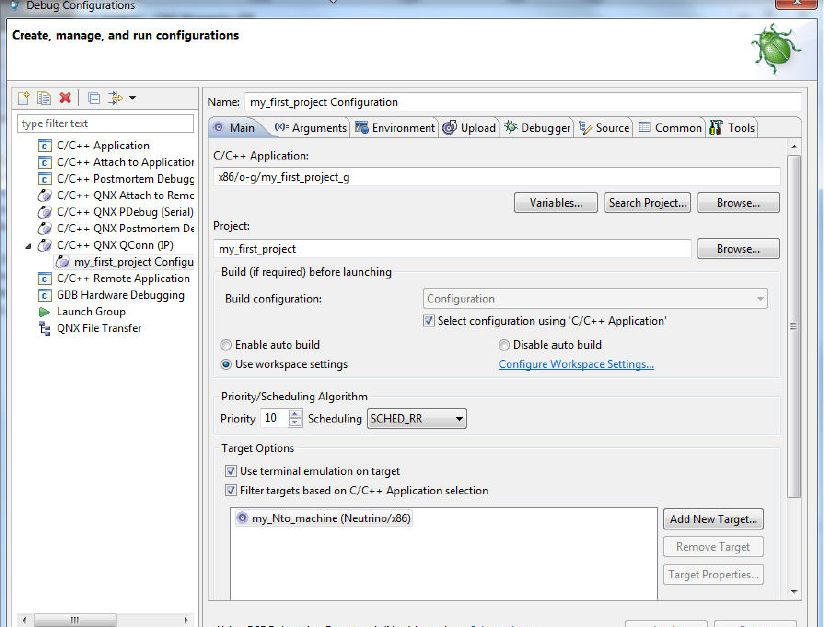
C/C++ Application:
带-g的是debug模式,不带-g的是release模式。
9. 开始调试
在上一步配置好后,下面有一个按钮 Debug
默认会有main的第一行断点停住,继续往下调试
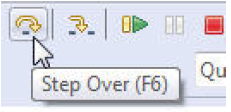
直到下面console中会出现程序中的打印。
你也可以编译 Release 版放到QNX虚拟机中跑。
Window ➝ Show View ➝ Target File System Navigator
出现虚拟机中的这个文件系统列表
就可以把release编译出来的文件放到文件系统中。
再在QNX虚拟机中运行:
10. 创建你自己的程序
了解以上步骤,就可以慢慢查看帮助文档开发自己的程序啦!








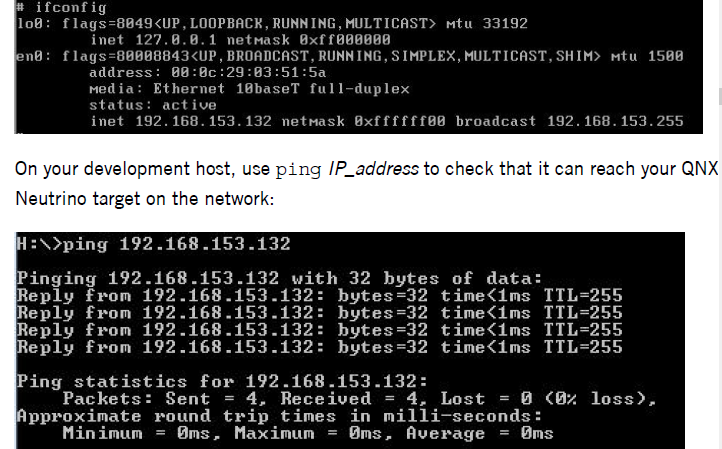
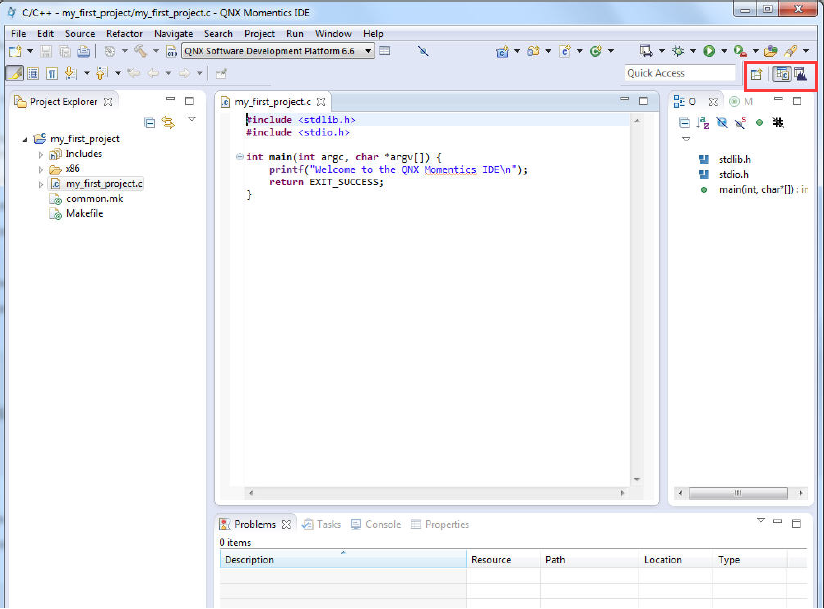
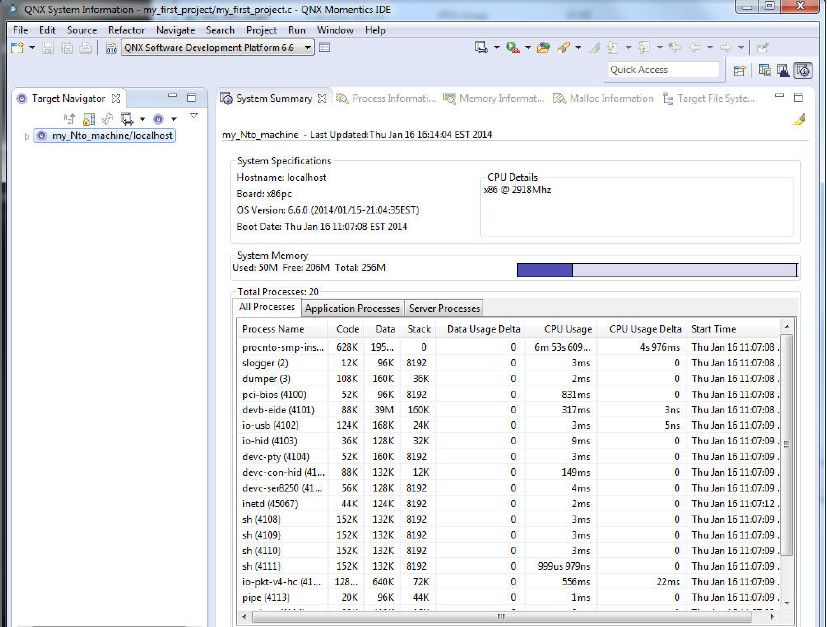
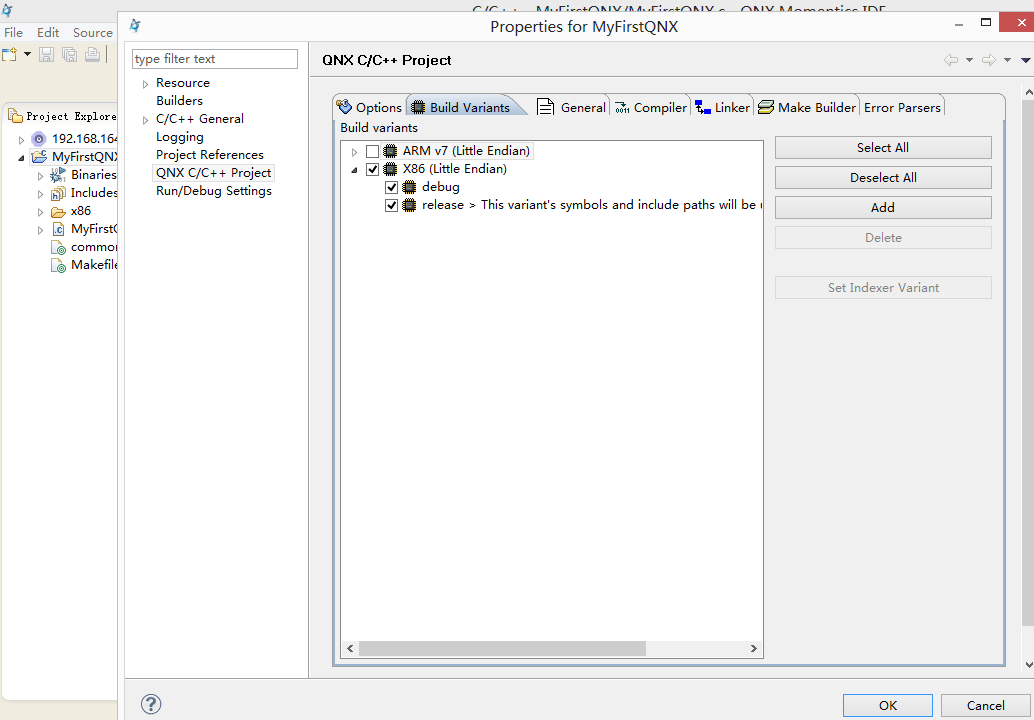
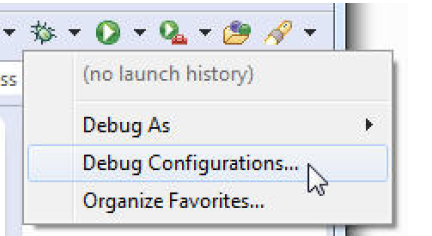
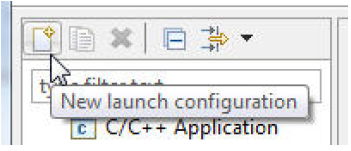
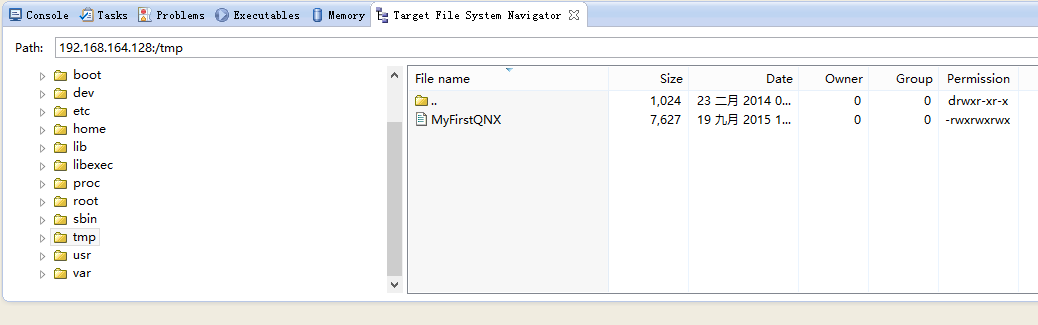

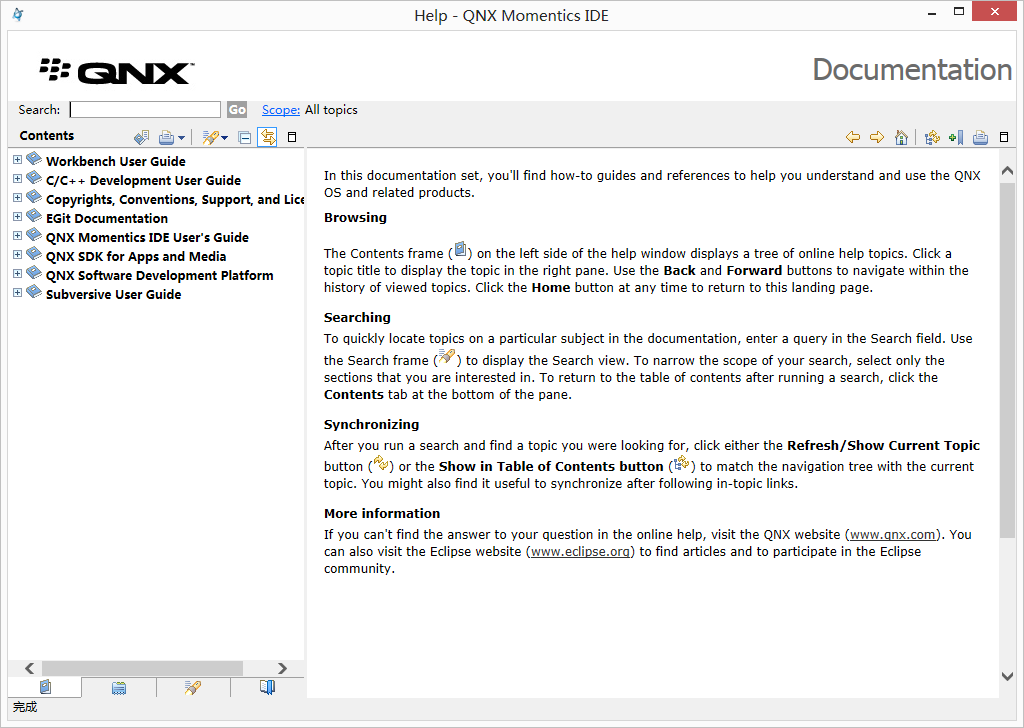














 551
551

 被折叠的 条评论
为什么被折叠?
被折叠的 条评论
为什么被折叠?








